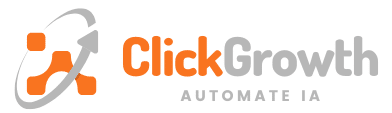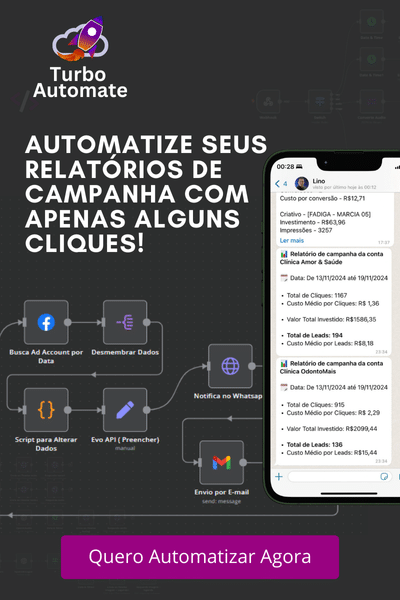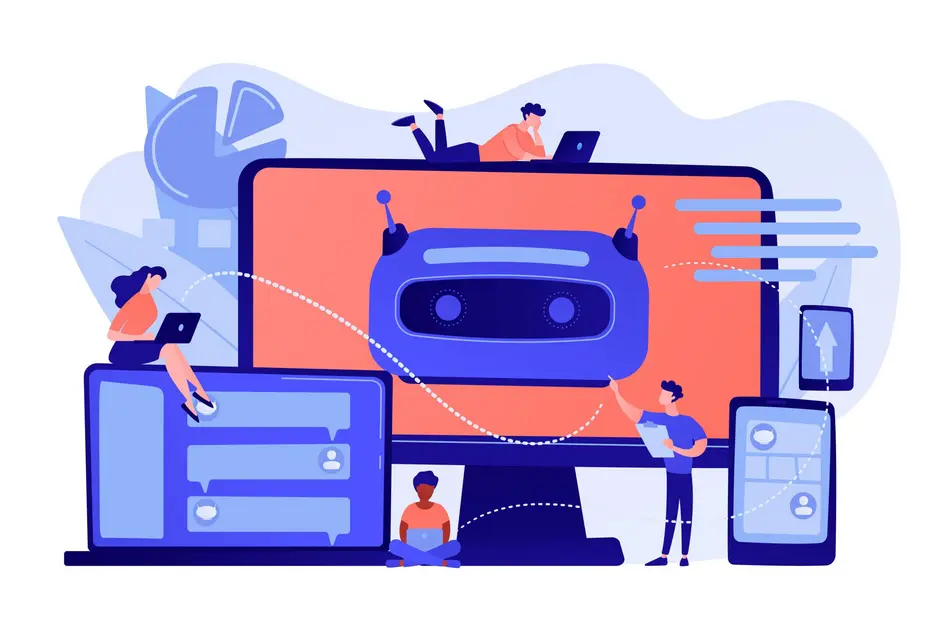Aprenda a Instalar e Configurar a Evolution
Como Instalar e Configurar a API WhatsApp Grátis Evolution 2.0 – Passo a Passo com Stacks Redis, Postgres e Evolution Se você quer aprender a configurar a API WhatsApp Grátis Evolution 2.0 com as stacks Redis e Postgres, esta aula é perfeita para você!
Vou te guiar por cada etapa, desde a instalação dos bancos de dados até a configuração final da API, tudo de forma prática e simples, mesmo que você esteja começando agora.
A API WhatsApp Evolution 2.0 oferece uma solução completa para integrar o WhatsApp ao seu sistema, automatizando processos de comunicação com clientes. Com a combinação das stacks Redis e Postgres, você terá uma infraestrutura robusta e eficiente.
Redis
Copie, cole o script (Faça as alterações necessárias)
version: "3.7"
services:
redis:
image: redis:latest
command: [
"redis-server",
"--appendonly",
"yes",
"--port",
"6379"
]
volumes:
- redis_data:/data
networks:
- network_public
deploy:
placement:
constraints:
- node.role == manager
#- node.hostname == worker1
resources:
limits:
cpus: "0.5"
memory: 1024M
volumes:
redis_data:
external: true
name: redis_data
networks:
network_public:
external: true
name: network_public
Postgres
Copie, cole o script (Faça as alterações necessárias)
version: "3.7"
services:
postgres:
image: postgres:14
environment:
- POSTGRES_PASSWORD=GFcd69@@Gfcd9612
- TZ=America/Sao_Paulo
networks:
- network_public
ports:
- 5432:5432
volumes:
- postgres_data:/var/lib/postgresql/data
deploy:
mode: replicated
replicas: 1
placement:
constraints:
- node.role == manager
# - node.hostname == worker1
resources:
limits:
cpus: "0.5"
memory: 1024M
volumes:
postgres_data:
external: true
name: postgres_data
networks:
network_public:
external: true
name: network_public
Crie um banco de dados para a Evolution
psql -U postgres
create database evolution;
EvolutionV2
Crie subdominio primeiro: evo.seudominio.com.br
Copie, cole o script (Faça as alterações necessárias)
version: "3.7"
services:
evolution_v2:
image: atendai/evolution-api:v2.1.0 ## Versão da Evolution API
volumes:
- evolution_instancesv2:/evolution/instances
networks:
- network_public
environment:
## Url da Evolution API
- SERVER_URL=https://seudominio.com.br#
## Dados de Autenticação
- AUTHENTICATION_TYPE=apikey
- AUTHENTICATION_API_KEY=Sua Key Aqui ## GLOBAL API KEY
- AUTHENTICATION_EXPOSE_IN_FETCH_INSTANCES=true
## Configurações
- LANGUAGE=pt-BR
- CONFIG_SESSION_PHONE_CLIENT=WhatsAPI ## Nome que aparece no celular
- CONFIG_SESSION_PHONE_NAME=chrome
## Definir versão do Whatsapp Web
## pegue a versão em: https://web.whatsapp.com/check-update?version=0&platform=web
- CONFIG_SESSION_PHONE_VERSION=2.3000.1015901307
## Configurações do Whatsapp Business Cloud (Api Oficial)
- WA_BUSINESS_TOKEN_WEBHOOK=evolution
- WA_BUSINESS_URL=https://graph.facebook.com
- WA_BUSINESS_VERSION=v20.0
- WA_BUSINESS_LANGUAGE=pt_BR
## Sobre o QR-Code
- QRCODE_LIMIT=9999999999
- QRCODE_COLOR=#47A7F6
## Aivar Banco de Dados Postgres
- DATABASE_ENABLED=true
- DATABASE_PROVIDER=postgresql
- DATABASE_CONNECTION_URI=postgresql://postgres:GFcd69@@Gfcd9612@postgres:5432/evolution
- DATABASE_CONNECTION_CLIENT_NAME=evolution
- DATABASE_SAVE_DATA_INSTANCE=true
- DATABASE_SAVE_DATA_NEW_MESSAGE=true
- DATABASE_SAVE_MESSAGE_UPDATE=true
- DATABASE_SAVE_DATA_CONTACTS=true
- DATABASE_SAVE_DATA_CHATS=true
# OpenAI
- OPENAI_ENABLED=true
# Dify
- DIFY_ENABLED=true
## Ativar Banco de dados MinIO ou S3
- S3_ENABLED=false
- S3_ACCESS_KEY=
- S3_SECRET_KEY=
- S3_BUCKET=evolution
- S3_PORT=443
- S3_ENDPOINT=
- S3_USE_SSL=true
## Ativar o Cache Redis
- CACHE_REDIS_ENABLED=true
- CACHE_REDIS_URI=redis://redis:6379/2
- CACHE_REDIS_PREFIX_KEY=evolution
- CACHE_REDIS_SAVE_INSTANCES=false
- CACHE_LOCAL_ENABLED=false
## Configurações das instancias
- DEL_INSTANCE=false
- DEL_TEMP_INSTANCES=false
## Carregar módulo Typebot
- TYPEBOT_ENABLED=true
- TYPEBOT_API_VERSION=latest
## Carregar módulo Chatwoot
- CHATWOOT_ENABLED=true
- CHATWOOT_MESSAGE_READ=true
- CHATWOOT_MESSAGE_DELETE=true
- CHATWOOT_IMPORT_DATABASE_CONNECTION_URI=postgresql://postgres:GFcd69@@Gfcd9612@postgres:5432/chatwoot?sslmode=disable
- CHATWOOT_IMPORT_PLACEHOLDER_MEDIA_MESSAGE=false ## true = Importar midia | false = Não importar midia
## Dados do RabbitMQ
- RABBITMQ_ENABLED=false
- RABBITMQ_URI=amqp://admin:admin@rabbitmq:5672/default
- RABBITMQ_EXCHANGE_NAME=evolution
- RABBITMQ_GLOBAL_ENABLED=false
- RABBITMQ_EVENTS_APPLICATION_STARTUP=false
- RABBITMQ_EVENTS_INSTANCE_CREATE=false
- RABBITMQ_EVENTS_INSTANCE_DELETE=false
- RABBITMQ_EVENTS_QRCODE_UPDATED=false
- RABBITMQ_EVENTS_MESSAGES_SET=false
- RABBITMQ_EVENTS_MESSAGES_UPSERT=true
- RABBITMQ_EVENTS_MESSAGES_EDITED=false
- RABBITMQ_EVENTS_MESSAGES_UPDATE=false
- RABBITMQ_EVENTS_MESSAGES_DELETE=false
- RABBITMQ_EVENTS_SEND_MESSAGE=false
- RABBITMQ_EVENTS_CONTACTS_SET=false
- RABBITMQ_EVENTS_CONTACTS_UPSERT=false
- RABBITMQ_EVENTS_CONTACTS_UPDATE=false
- RABBITMQ_EVENTS_PRESENCE_UPDATE=false
- RABBITMQ_EVENTS_CHATS_SET=false
- RABBITMQ_EVENTS_CHATS_UPSERT=false
- RABBITMQ_EVENTS_CHATS_UPDATE=false
- RABBITMQ_EVENTS_CHATS_DELETE=false
- RABBITMQ_EVENTS_GROUPS_UPSERT=false
- RABBITMQ_EVENTS_GROUP_UPDATE=false
- RABBITMQ_EVENTS_GROUP_PARTICIPANTS_UPDATE=false
- RABBITMQ_EVENTS_CONNECTION_UPDATE=true
- RABBITMQ_EVENTS_CALL=false
- RABBITMQ_EVENTS_TYPEBOT_START=false
- RABBITMQ_EVENTS_TYPEBOT_CHANGE_STATUS=false
## Informações do Webhook
- WEBHOOK_GLOBAL_ENABLED=false
- WEBHOOK_GLOBAL_URL=
- WEBHOOK_GLOBAL_WEBHOOK_BY_EVENTS=false
- WEBHOOK_EVENTS_APPLICATION_STARTUP=false
- WEBHOOK_EVENTS_QRCODE_UPDATED=true
- WEBHOOK_EVENTS_MESSAGES_SET=true
- WEBHOOK_EVENTS_MESSAGES_UPSERT=true
- WEBHOOK_EVENTS_MESSAGES_EDITED=true
- WEBHOOK_EVENTS_MESSAGES_UPDATE=true
- WEBHOOK_EVENTS_MESSAGES_DELETE=true
- WEBHOOK_EVENTS_SEND_MESSAGE=true
- WEBHOOK_EVENTS_CONTACTS_SET=true
- WEBHOOK_EVENTS_CONTACTS_UPSERT=true
- WEBHOOK_EVENTS_CONTACTS_UPDATE=true
- WEBHOOK_EVENTS_PRESENCE_UPDATE=true
- WEBHOOK_EVENTS_CHATS_SET=true
- WEBHOOK_EVENTS_CHATS_UPSERT=true
- WEBHOOK_EVENTS_CHATS_UPDATE=true
- WEBHOOK_EVENTS_CHATS_DELETE=true
- WEBHOOK_EVENTS_GROUPS_UPSERT=true
- WEBHOOK_EVENTS_GROUPS_UPDATE=true
- WEBHOOK_EVENTS_GROUP_PARTICIPANTS_UPDATE=true
- WEBHOOK_EVENTS_CONNECTION_UPDATE=true
- WEBHOOK_EVENTS_LABELS_EDIT=true
- WEBHOOK_EVENTS_LABELS_ASSOCIATION=true
- WEBHOOK_EVENTS_CALL=true
- WEBHOOK_EVENTS_TYPEBOT_START=false
- WEBHOOK_EVENTS_TYPEBOT_CHANGE_STATUS=false
- WEBHOOK_EVENTS_ERRORS=false
- WEBHOOK_EVENTS_ERRORS_WEBHOOK=
deploy:
mode: replicated
replicas: 1
placement:
constraints:
- node.role == manager
labels:
- traefik.enable=1
- traefik.http.routers.evolution_v2.rule=Host(`seudominio.com.br`) ## Url da aplicação
- traefik.http.routers.evolution_v2.entrypoints=websecure
- traefik.http.routers.evolution_v2.priority=1
- traefik.http.routers.evolution_v2.tls.certresolver=letsencryptresolver
- traefik.http.routers.evolution_v2.service=evolution_v2
- traefik.http.services.evolution_v2.loadbalancer.server.port=8080
- traefik.http.services.evolution_v2.loadbalancer.passHostHeader=true
volumes:
evolution_instancesv2:
external: true
name: evolution_instancesv2
networks:
network_public:
name: network_public
external: true
✅ Gostou dessas dicas?
Não esqueça de se inscrever no canal e ativar as notificações para acompanhar mais vídeos com tutoriais e dicas sobre infraestrutura e automação para escalar seu negócio!
🚀 Minhas redes sociais:
Instagram: @eufilipelino
Whatsapp consultoria (31) 980253910
#Portainer #DockerSwarm #InfraestruturaTI #AutomaçãoTI #FunisDeVendas2024